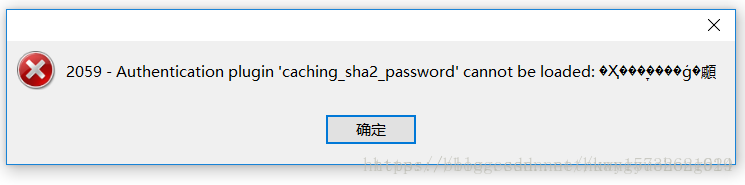1、前言
Oracle已经发布了MySQL8.0GA,GA在外国就是release版本,也就是正式版,不是测试版。
安装MySQL总是看到除了数据库服务外,还安装了一大堆基本没不会用到的服务,所以这里把MySQL的安装过程过一遍。体验安装MySQL8.0的时候,发现我的navicat连不上MySQL8.0了,经查找原来MySQL8.0提供了两种密码加密的方式,我安装的时候选了新的那种。
2、安装MySQL8.0
2.1、在mysql installer添加服务
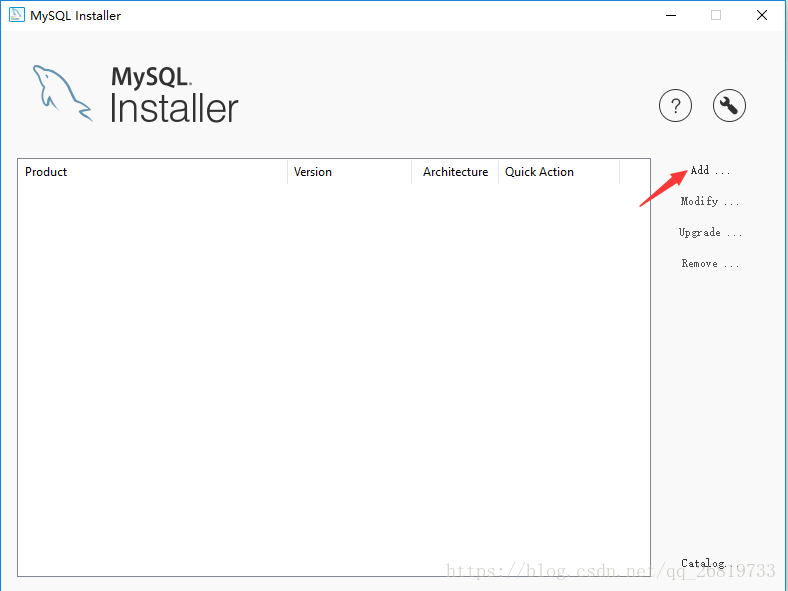
点击add按钮。
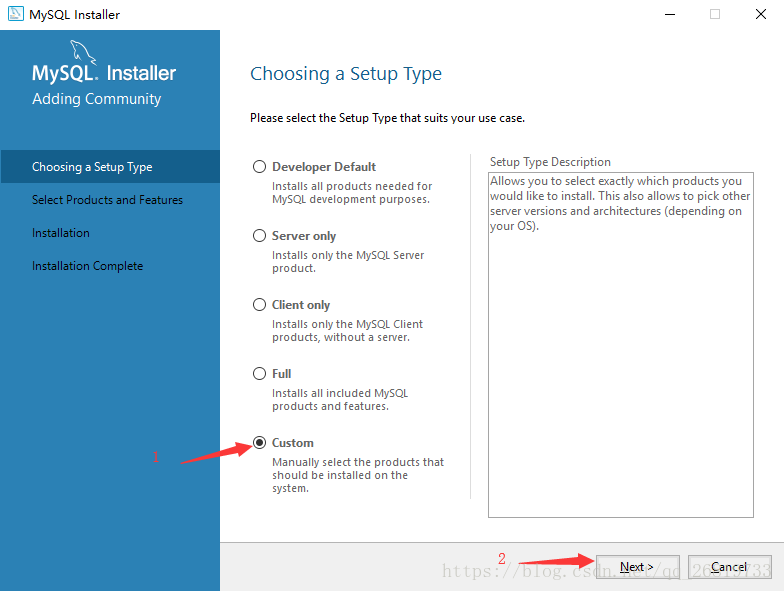
选custom,接着next,这样子就能选择自己要安装的服务。
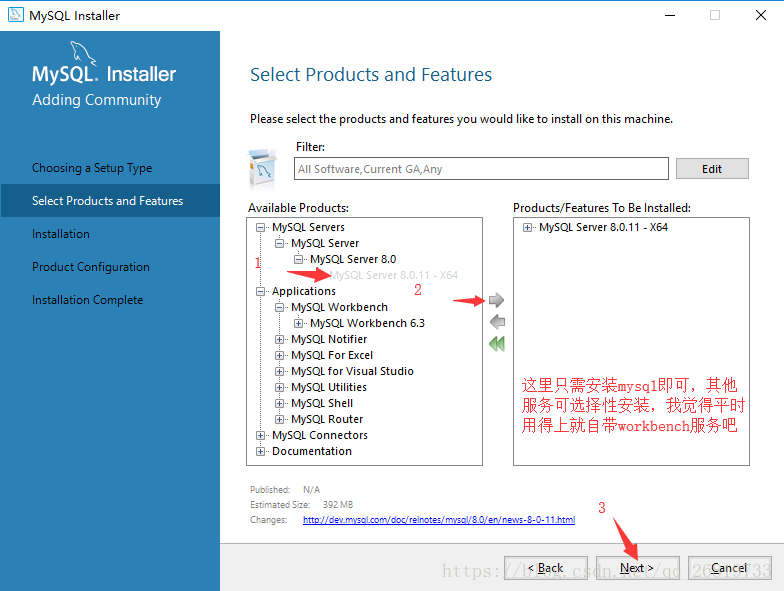
先责mysql server,添加到to be installed处,接着next下一步。
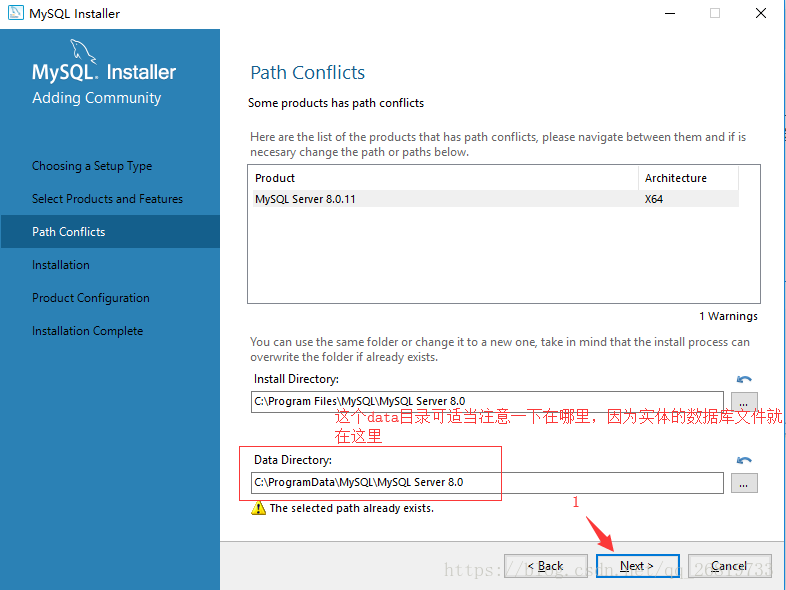
直接next,需要更改的话,按自己需求改吧。
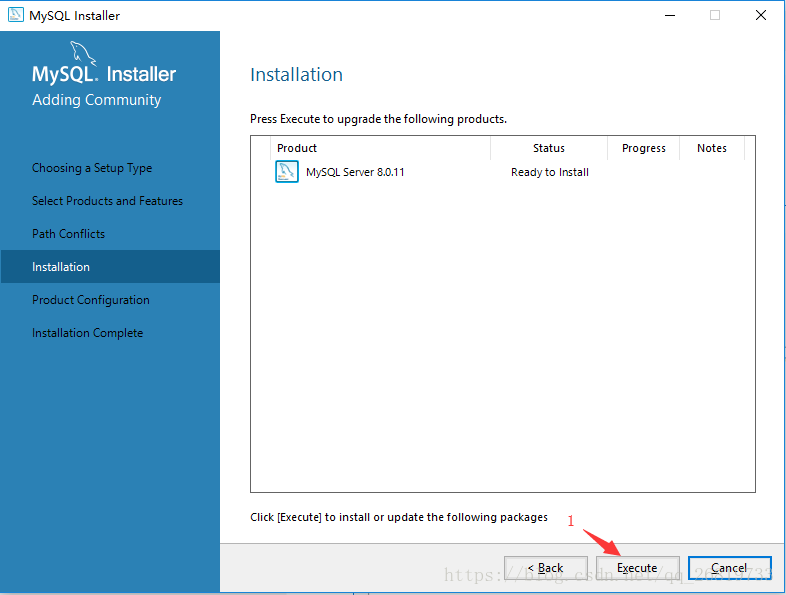
直接点击execute,执行安装。
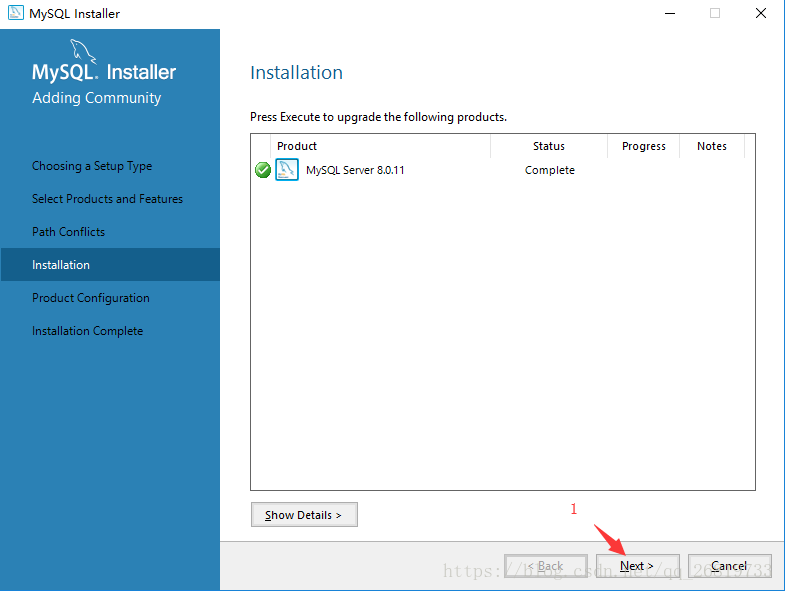
安装完毕,next。
2.2、配置mysql
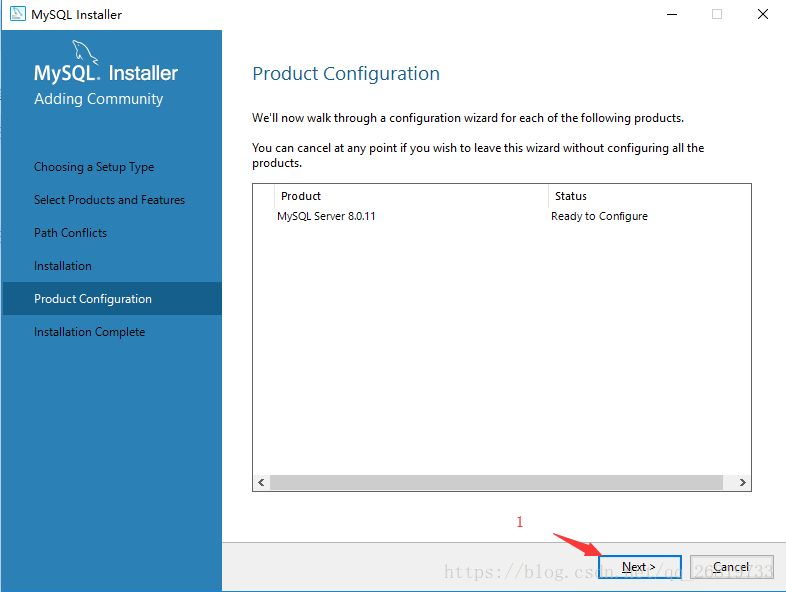
next,开始配置mysql设置
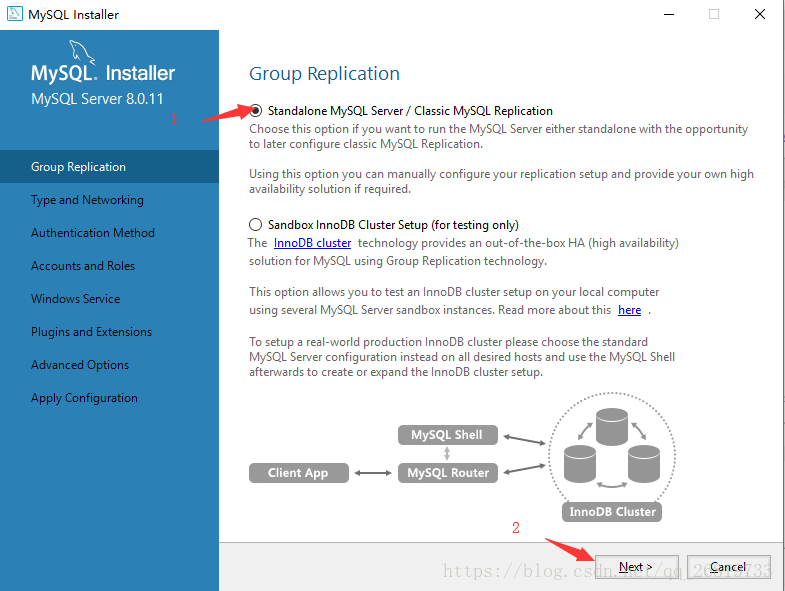
默认即可,next。
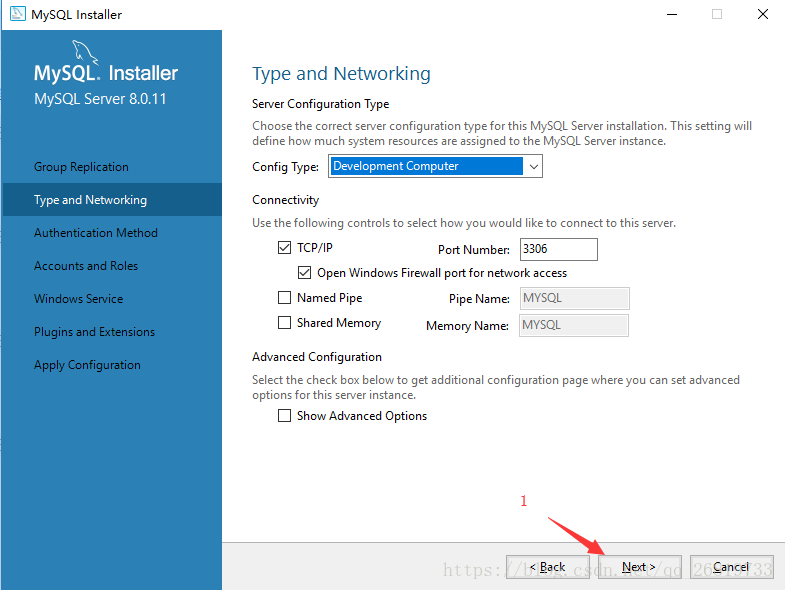
没什么必要,默认配置即可,next,有其它需求一般都是改一下端口就完事。
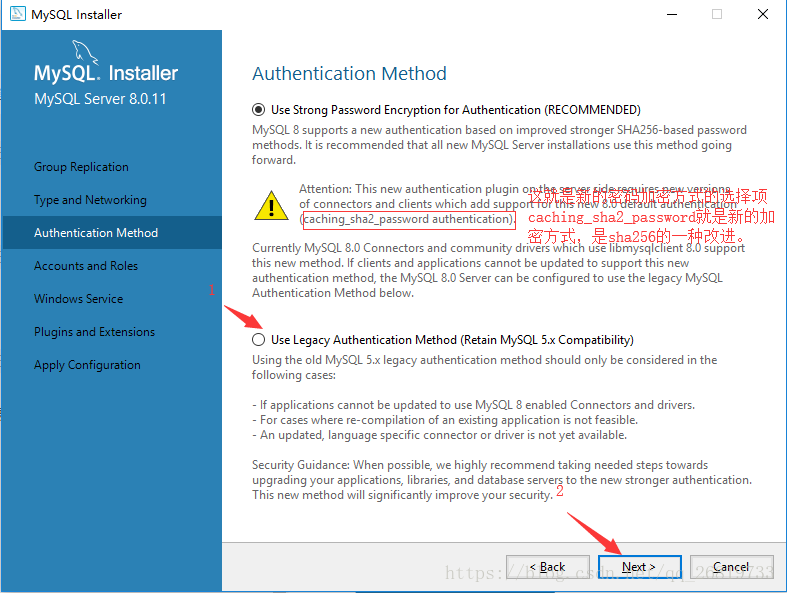
没什么必要还是选择以前的加密方式把,刚出来8.0,第三方客户端基本都不支持这种加密方式,但自带的命令行支持,当然我推荐的是开发环境这样子,服务器端你自己考虑吧,开发环境老的加密方式不会有坑,选择Use Legacy Authentication Method,然后next,下一步
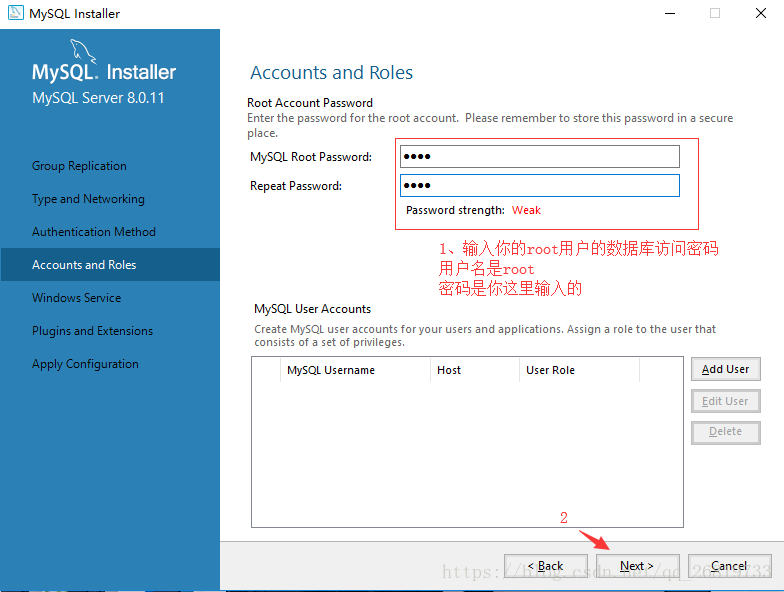
输入root用户的密码,next。
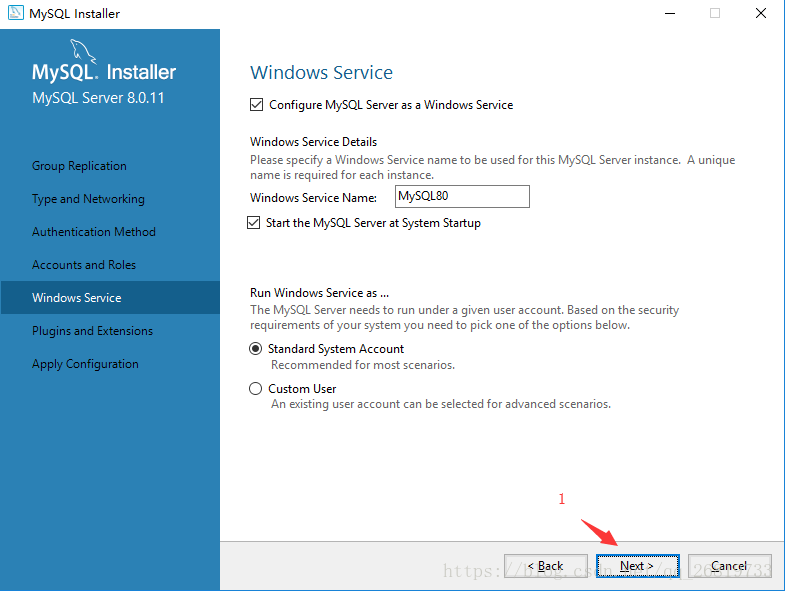
默认即可,next。
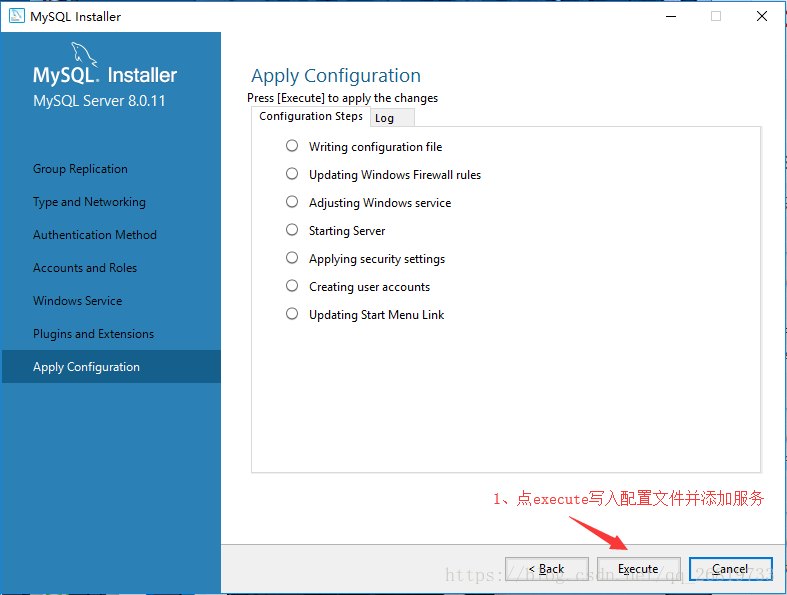
点击execute,写入配置和添加windows服务。
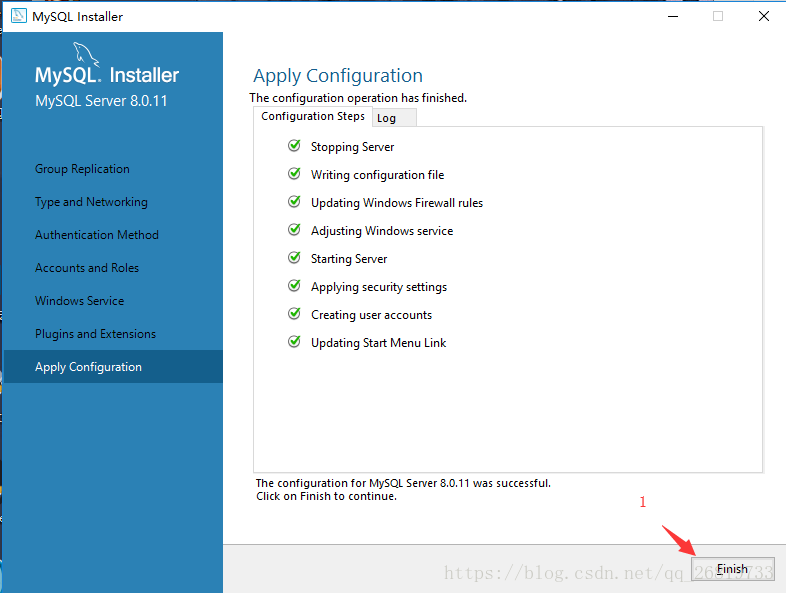
点finish完成安装。
接着点next和finish即可完成。
3、MySQL服务的开启和停止
这里不做详细解释。反正在任务管理器的服务tab那里,你可以开启和关闭mysql服务,默认是自启动的,我自己任由他自启,因为占用资源不多。
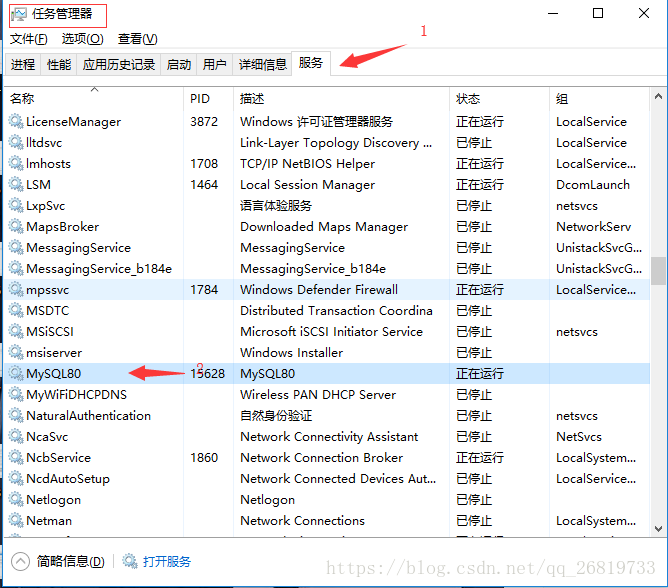
4、关于MySQL8.0新的密码认证方式
The caching_sha2_password and sha256_password authentication plugins provide more secure password encryption than the mysql_native_password plugin, and caching_sha2_password provides better performance than sha256_password. Due to these superior security and performance characteristics of caching_sha2_password, it is as of MySQL 8.0 the preferred authentication plugin, and is also the default authentication plugin rather than mysql_native_password.
翻译:caching_sha2_password和sha256_password认证插件比mysql_native_password插件提供的密码加密更加安全,并且caching_sha2_password加密比sha256_password的加密性能更好。由于caching_sha2_password这样优秀的安全和性能特性,让他作为MySQL8.0的首选认证插件,这也是默认的认证插件插件而不是mysql_native_password。
具体你可以访问这个caching_sha2_password Compatibility Issues and Solutions来了解,已经使用了新的加密方式,访问不了的解决方法,简单总结一下就是
1、将加密方式改为旧的,在配置文件my.conf中添加如下:
[mysqld] default_authentication_plugin=mysql_native_password
2、使用支持新的加密方式的客户端(Client),比如等于或高于8.0.4版本的libmysqlclient
3、使用支持新的加密方式的连接驱动(Connector):
MySQL Connector/C++ 1.1.11 or higher or 8.0.7 or higher. MySQL Connector/J 8.0.9 or higher. MySQL Connector/NET 8.0.10 or higher (through the classic MySQL protocol). MySQL Connector/Node.js 8.0.9 or higher. PHP: the X DevAPI PHP extension (mysql_xdevapi) supports caching_sha2_password.
4、使用了新的加密方式,改为旧的加密方式,而root用户也要进行相应的更改才可以,因为root用户还是新的加方式,所以使用alter语句改为重置密码来覆盖新的加密方式的密码:
ALTER USER 'root'@'localhost' IDENTIFIED WITH mysql_native_password BY 'password';
password是你将要设置的root用户的密码。
参考文章:Changes Affecting Upgrades to MySQL 8.0
以上就是本文的全部内容,希望对大家的学习有所帮助,也希望大家多多支持NICE源码。